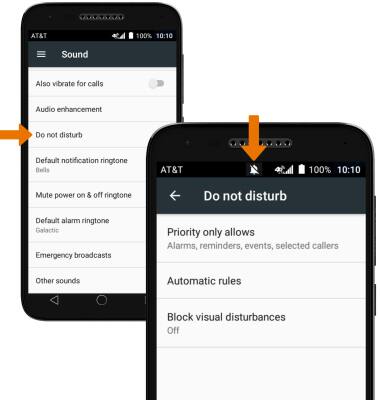Sonidos y alertas
¿Con qué dispositivo necesitas ayuda?
Sonidos y alertas
Cambiar configuraciones de volumen, tonos de timbre y alertas de notificación.
INSTRUCCIONES E INFORMACIÓN
- AJUSTAR EL VOLUMEN DEL TIMBRE: oprime el botón Volume up o botón Volume down que se encuentran en el lateral del dispositivo para ajustar el volumen como lo desees.

- ACTIVAR EL MODO VIBRACIÓN: oprime el botón Volume down hasta que aparezca el ícono Vibrate mode. Cuando el modo Vibrate esté activado, el ícono Vibrate mode aparecerá en la barra de notificaciones.
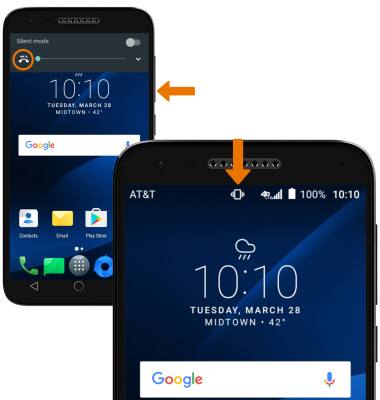
- ACTIVAR EL MODO SILENCIOSO: oprime el botón Volume down hasta que aparezca el ícono Silent mode. Cuando el modo silencioso está activado, aparecerá el ícono Silent mode en la barra de notificaciones.
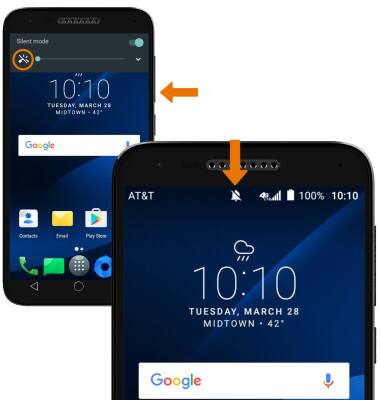
- ACCEDER A LAS CONFIGURACIONES ADICIONALES DE VOLUMEN: desplázate hacia abajo desde la barra de notificacionesluego selecciona el ícono Settings.
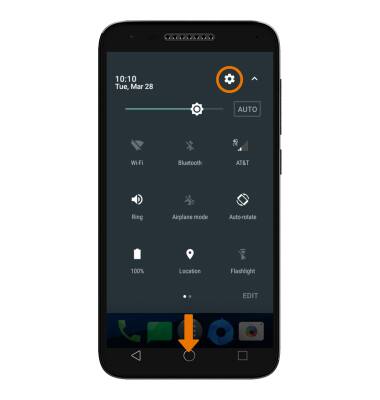
- Selecciona Sound.
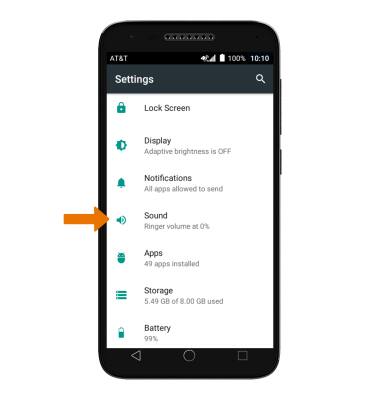
- CAMBIAR TONO DE TIMBRE: selecciona Phone ringtone > opción que desees > OK.
Importante: para seguir los pasos para asignar un tono de timbre a un contacto, mira el tutorial Contactos.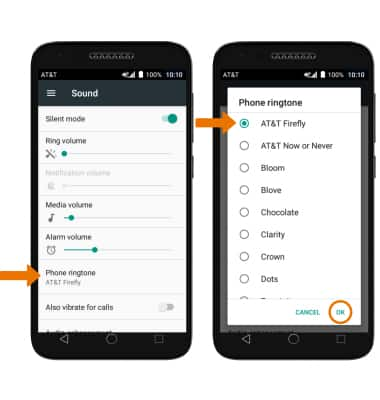
- CAMBIAR LAS ALERTAS DE NOTIFICACIONES: selecciona Default notification ringtone> la opción que desees > OK.
Importante: Para bloquear o desbloquear la aparición de notificaciones cuando el dispositivo está bloqueado, desplázate hacia abajo desde la barra de notificaciones dos veces > selecciona el ícono Settings > Notifications > ícono Settings > en la pantalla de bloqueo > opción que desees.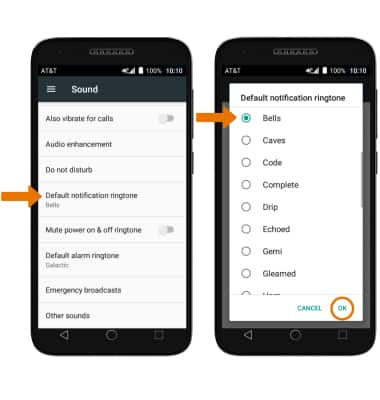
- HABILITAR/DESHABILITAR EL MODO DO NOT DISTURB: El modo Do not disturb silencia los sonidos y la pantalla quedará apagada para las llamadas y alertas entrantes, pero no para las alarmas. En la pantalla Sound en Settings, selecciona Do not disturb > Block visual disturbances > la opción que desees. Cuando el modo No molestar está activo, el ícono Do not disturb mode aparecerá en la barra de notificaciones.